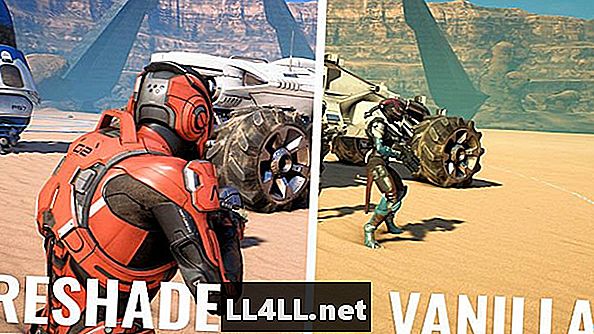
Contenu
- Configuration de ReShade pour le post-traitement des jeux vidéo
- Étape 1: Sélectionnez l'API de rendu
- Étape 2: Télécharger les effets standard
- Étape 3: Activer les paramètres ReShade
Avez-vous déjà voulu améliorer l'apparence de votre jeu préféré? Aujourd'hui, vous pouvez ajouter votre propre post-traitement personnalisé à tout jeu de votre choix sans attendre un remastering officiel. ReShade est un outil open source qui peut vous aider à faire exactement cela.
Après l’installation de ReShade, vous pourrez personnaliser les fonctions graphiques suivantes de vos jeux: antialiasing MSAA, occlusion ambiante de l’espace d’écran, effets de profondeur de champ, aberration chromatique, grain de film dynamique, correction automatique de la saturation et des couleurs, traitement croisé, etc. passer flou, et beaucoup d'autres.
Avec l'aide de ce guide, vous apprendrez à le faire en utilisant la dernière version de ReShade disponible au téléchargement ici.
Configuration de ReShade pour le post-traitement des jeux vidéo

Étape 1: Sélectionnez l'API de rendu
Après l’installation de l’outil ReShade, il vous sera demandé de fournir un chemin au fichier «.exe» du jeu et de choisir l’API de rendu adaptée à votre jeu. Il y a trois options possibles en matière d'API: Direct 3D 9, Direct 3D 10+ et OpenGL.
Mais comment savoir quelle API est compatible avec votre jeu? Allez sur cette page et recherchez votre jeu dans la liste. Là vous devriez voir quels jeux sont supportés par ReSahde et dans quelle mesure, car certains jeux n’ont que des options de rendu limitées.
Vous remarquerez que les jeux plus anciens ont plus de limitations que les plus récents en matière de post-traitement.
Étape 2: Télécharger les effets standard
L'étape suivante consiste à télécharger un certain nombre de shaders standard à partir d'une source GitHub ouverte. Le programme d'installation vous demandera de choisir les shaders, mais vous pouvez simplement les télécharger tous et choisir les effets nécessaires directement plus tard dans le jeu.
Le processus de téléchargement et l’installation de ces effets standard prendront un certain temps, mais ils sont absolument nécessaires pour une configuration correcte de ReShade.
Étape 3: Activer les paramètres ReShade
Après l'installation, vous pouvez commencer votre partie. Pour activer la console ReShade, vous devez appuyer sur la combinaison de touches “Shift + F2”. Ensuite, vous devez créer un préréglage avec un nouveau nom dans le menu ReShade.

Enfin, vous pouvez activer / désactiver tous les types d’effets que vous estimez être les meilleurs pour votre expérience de jeu. Les effets les plus universellement reconnus sont les suivants:
- FXAA (Anti-Aliasing approximate rapide) - un shader plus rapide et plus efficace que l'antialiasing MSAA typique.
- Lumière ambiante - améliore l'éclairage général des surfaces, ce qui vous permettra de mieux voir, même dans les jeux les plus sombres.
- DPX (échange d'image numérique) - autorise des effets d'image de post-production limités offrant davantage de contrôles de couleur sur l'image résultante.
- HDR (rendu haute gamme dynamique) - fournit plus de dynamisme et de contraste à l'image globale sans fausser le flux des images rendues.
Vous pouvez maintenant corriger les graphiques dans vos jeux comme vous le souhaitez et quand vous le voulez!